Desinstalar o NDD Print Client Canon
Neste artigo você aprenderá como realizar a desinstalação do NDD Print Client Canon.
Acesse a web da impressora
Faça a autenticação como usuário Administrador
No menu lateral direito, clique em Service Management Service
Desinstalar a aplicação responsável pela autenticação
No menu lateral esquerdo, clique em Enhanced System Application Management
Clique em Stop, para parar a aplicação
Reinicie o equipamento
Retorne ao menu Enhanced System Application Management
Clique em Switch, para alterar a autenticação para outra aplicação
Clique sobre o NDD Print Client Access
Role a tela e clique em License Management
Clique em Disable e em Yes
Clique em Delete e em Yes
Retorne ao menu lateral esquerdo, clique em Enhanced System Application Management
Clique em Uninstall
Desinstalar a aplicação responsável pela liberação dos documentos:
No menu lateral esquerdo, clique em MEAP Application Management
Clique em Stop, para parar a aplicação
Clique sobre o NDD Print Client
Role a tela e clique em License Management
Clique em Disable e em Yes
Clique em Delete e em Yes
Retorne ao menu lateral esquerdo, clique em MEAP Application Management
Clique em Uninstall